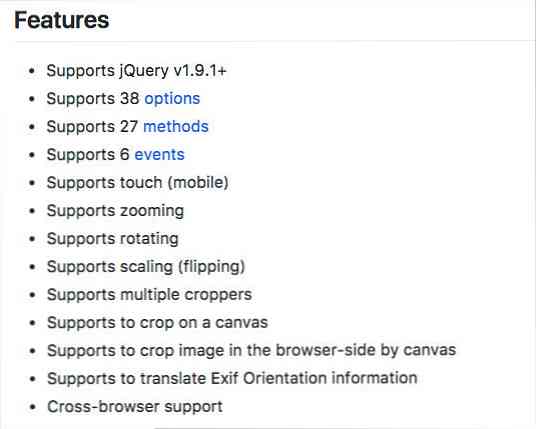Beskjær, rediger og skriv ut bilder i Windows 7 Media Center
Windows Media Center er et fint program for å administrere og vise dine personlige bilder, men du kan av og til trenge noen grunnleggende redigeringer på bildene dine. I dag tar vi en titt på hvordan du kan beskjære, redigere og skrive ut bilder direkte fra Windows 7 Media Center.
Fra bildebiblioteket i Windows Media Center, velg et bilde du vil jobbe med, høyreklikk og velg Bildedetaljer. Du kan også få tilgang til dette alternativet med en Media Center-fjernkontroll ved å klikke på "Jeg" knapp. Merk: Du vil merke at du har muligheten til å rotere bildet fra denne menyen. Den er også tilgjengelig på neste skjermbilde.

Roter et bilde
Nå ser du flere alternativer på Bildedetaljer skjerm. Herfra kan du rotere, skrive ut eller berøre, slette eller brenne en CD / DVD. For å rotere bildet, velg enkelt Rotere. Merk: Hvis du vil at bildet skal lagres med den nye retningen, må du velge Lagre fra Touch Up-skjermen som vi vil se på senere i artikkelen.

Hvert klikk vil rotere bildet 90 grader med klokken. Du ser den nye retningen til bildet som vises på skjermbildet Bildedetaljer etter at du har klikket Rotere.

Skriv ut et bilde
Fra skjermbildet Bildedetaljer velger du Skrive ut.

Klikk Skrive ut en gang til. Media Center skriver automatisk ut til standard skriveren, så sørg for at ønsket målskriver er angitt som standard.

Beskjær og rediger bilder
Hvis du vil redigere eller beskjære bildet, velger du Trykk på Opp.

Touch Up-alternativene inkluderer, Avling, Kontrast, og Rødt øye fjerning. Først velger vi Avling knappen for å beskjære bildet vårt.

Du vil se at et overlegg for beskjæringsområdet vises på bildet ditt.

Velg en av knappene nedenfor for å justere plasseringen, størrelsen og retningen til området som skal beskjæres.

Når du er fornøyd med ditt valg, klikker du Lagre.

Du blir bedt om å bekrefte lagre. Klikk Ja å lagre endringene dine permanent.

Du kan også søke Kontrast eller Rødt øye justeringer av bildene dine. Det finnes ikke noen avanserte innstillinger for disse alternativene. Du bytter bare kontrast eller røde øyne på eller av ved å velge alternativet.

Pass på å klikke Lagre før du avslutter hvis du har gjort noen endringer du ønsker å bruke permanent på bildene. Dette inkluderer rotering av bildene.

Selv om denne metoden ikke sannsynligvis vil erstatte din favoritt bilderedigeringsprogramvare, gir den deg muligheten til å lage grunnleggende redigeringer og skrive ut bilder direkte fra Windows Media Center. Med en Media Center-fjernkontroll kan du til og med gjøre alle dine endringer fra komforten til din hvilestol.